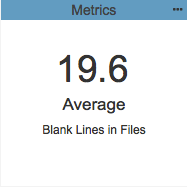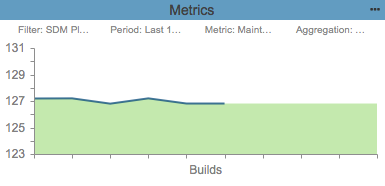...
| Table of Contents | ||||
|---|---|---|---|---|
|
メトリクス データの保存について
メトリクス ウィジェットは、フィルター中で選択したビルドのメトリクス データを表示できます。ただし、メトリクス データはかなりの容量を消費します。容量を節約するために、デフォルトでは、メトリクスがあるフィルターのビルドを履歴として 8 ビルド DTP は保持します。フィルター中の古いビルドのメトリクス データは定期的なデータベースの最適化の際に削除されます。最適化されたビルドをウィジェットの設定時に選択した場合、以下のメッセージが表示されます。
...
メトリクスの保管設定をカスタマイズする方法については「デフォルトのデータ保存期間の設定」を参照してください。
メトリクス - サマリー
このウィジェットは、指定のビルドのメトリクス スコアを表示します。また、選択したメトリクスと集計も表示します。
| Excerpt Include+ | ||||||||
|---|---|---|---|---|---|---|---|---|
|
ウィジェットの構成
| Scroll Table Layout | ||
|---|---|---|
|
| タイトル | デフォルトのタイトルの代わりにダッシュボードに表示する新しいタイトルを入力します。 |
|---|---|
| フィルター | [ダッシュボード設定] を選択してダッシュボード フィルターを使用するか、メニューからフィルターを選択します。 |
| ターゲット ビルド | [ダッシュボード設定] を選択するか、メニューから特定のビルドを選択します。[ダッシュボード設定] を選択した場合、ターゲット ビルドはダッシュボードから継承されます (「ダッシュボードの設定」を参照)。 |
| メトリクス | メニューからメトリクスを選択して表に追加します。 |
| 集計 | ドロップダウン メニューから集計値の種類を選択します。 |
アクション
ウィジェットをクリックして Single Metric Overview Report を表示します。
カスタム ダッシュボード プロパティ
ダッシュボード定義 JSON ファイルで以下のプロパティを指定して、カスタム ダッシュボード プロパティにこのウィジェットを追加できます (詳細については「カスタム ダッシュボード テンプレート」を参照)。
| Code Block |
|---|
"name": "metrics", "type": "native", "uuid": "b59078d3-1328-4bbf-a853-bb2b754f3ce0" |
メトリクス - 上位 10 ツリー マップ
このウィジェットは、メトリクスの集計値が最も高い上位 10 モジュールを表示します。最高値のモジュールは、最も大きなタイルで、最も濃い色で表示されます。最も小さく色の薄いタイルは、最低値のモジュールです。Excerpt Include+
ウィジェットの構成
| Scroll Table Layout | ||
|---|---|---|
|
| タイトル | デフォルトのタイトルの代わりにダッシュボードに表示する新しいタイトルを入力します。 |
|---|---|
| フィルター | [ダッシュボード設定] を選択してダッシュボード フィルターを使用するか、メニューからフィルターを選択します。 |
| ターゲット ビルド | [ダッシュボード設定] を選択するか、メニューから特定のビルドを選択します。[ダッシュボード設定] を選択した場合、ターゲット ビルドはダッシュボードから継承されます (「ダッシュボードの設定」を参照)。 |
| メトリクス | メニューからメトリクスを選択して表に追加します。 |
| 集計 | メニューから集計値の種類を選択します。 |
アクション
タイルの上にマウス ポインタを置くと、完全なモジュール名と実際の集計値が表示されます。
...
[さらに表示] リンクをクリックすると、[単一メトリクスの概要] レポートが開きます。「Single Metric Overview Report」を参照してください。
カスタム ダッシュボード プロパティ
ダッシュボード定義 JSON ファイルで以下のプロパティを指定して、カスタム ダッシュボード プロパティにこのウィジェットを追加できます (詳細については「カスタム ダッシュボード テンプレート」を参照)。
| Code Block |
|---|
"name": "metrics", "type": "native", "uuid": "d3a88710-9886-46bb-bbbe-9802bdb10494" |
メトリクス - 上位 5 表
このウィジェットは、指定のビルドについて 5 種類のメトリクスの平均、最小、最大、および合計の集計値を表で表示します。Excerpt Include+
ウィジェットの構成
| Scroll Table Layout | ||
|---|---|---|
|
| タイトル | デフォルトのタイトルの代わりにダッシュボードに表示する新しいタイトルを入力します。 |
|---|---|
| フィルター | [ダッシュボード設定] を選択してダッシュボード フィルターを使用するか、メニューからフィルターを選択します。 |
| ターゲット ビルド | [ダッシュボード設定] を選択するか、メニューから特定のビルドを選択します。[ダッシュボード設定] を選択した場合、ターゲット ビルドはダッシュボードから継承されます (「ダッシュボードの設定」を参照)。 |
| メトリクス (1-5) | メニューからメトリクスを選択して表に追加します。 |
アクション
表の中の値をクリックすると、[単一メトリクスの概要] レポートが開きます。「Single Metric Overview Report」を参照してください。
[さらに表示] リンクをクリックすると、[メトリクスの概要] レポートが開きます。「Metrics Overview Report」を参照してください。
カスタム ダッシュボード プロパティ
ダッシュボード定義 JSON ファイルで以下のプロパティを指定して、カスタム ダッシュボード プロパティにこのウィジェットを追加できます (詳細については「カスタム ダッシュボード テンプレート」を参照)。
| Code Block |
|---|
"name": "metrics", "type": "native", "uuid": "08d38db4-751d-406a-9468-414afebee1f4" |
メトリクス - 傾向
このウィジェットは、特定の期間におけるビルド間のメトリクス値の変化を表示します。網掛けと線でデータを表示します。線がない箇所は、選択した期間でメトリクス情報がないビルドを表します。ビルド内のデータについては「Using Build Administration」も参照してください。Excerpt Include+
ウィジェットの構成
| Scroll Table Layout | ||
|---|---|---|
|
| タイトル | デフォルトのタイトルの代わりにダッシュボードに表示する新しいタイトルを入力します。 |
|---|---|
| フィルター | [ダッシュボード設定] を選択してダッシュボード フィルターを使用するか、メニューからフィルターを選択します。 |
| 期間 | ダッシュボード設定を選択してダッシュボードの日付範囲を使用するか、メニューから期間を選択します。[ダッシュボード設定] を選択した場合、期間はダッシュボードから継承されます (「ダッシュボードの設定」を参照)。 |
| メトリクス | メニューからメトリクスを選択して表に追加します。 |
| 集計 | メニューから集計値の種類を選択します。 |
アクション
データ ポイントにマウス ポインタを置くと、そのデータ ポイントに関連する特定のメトリクス値とビルドが表示されます。
ウィジェットをクリックすると、[メトリクスの傾向] レポートが表示されます。レポート中の値をクリックすると、[単一メトリクスの概要] レポートが開きます。「Single Metric Overview Report」を参照してください。
カスタム ダッシュボード プロパティ
ダッシュボード定義 JSON ファイルで以下のプロパティを指定して、カスタム ダッシュボード プロパティにこのウィジェットを追加できます (詳細については「カスタム ダッシュボード テンプレート」を参照)。
| Code Block |
|---|
"name": "metrics", "type": "native", "uuid": "78fc326e-bbb8-4e19-b7f5-942f32da6298" |
リソース グループ - 上位 10 ツリー マップ
このウィジェットは、選択したメトリクスについて最も値が高いリソース グループを 10 個まで表示します。タイルが大きくて色が濃いほど、値が高くなります。リソース グループの詳細については「Associating Resource Groups With Filters」を参照してください。
ウィジェットの構成
| Scroll Table Layout | ||
|---|---|---|
|
| タイトル | デフォルトのタイトルの代わりにダッシュボードに表示する新しいタイトルを入力します。 |
|---|---|
| フィルター | [ダッシュボード設定] を選択してダッシュボード フィルターを使用するか、メニューからフィルターを選択します。 |
| ターゲット ビルド | [ダッシュボード設定] を選択するか、メニューから特定のビルドを選択します。[ダッシュボード設定] を選択した場合、ターゲット ビルドはダッシュボードから継承されます (「ダッシュボードの設定」を参照)。 |
| メトリクス | メニューからメトリクスを選択して表に追加します。 |
| 集計 | メニューから集計値の種類を選択します。 |
アクション
タイルの上にマウス ポインタを置くと、ツール チップにメトリクス値が表示されます。
...
[さらに表示] をクリックすると、Resource Groups Report が表示されます。
カスタム ダッシュボード プロパティ
ダッシュボード定義 JSON ファイルで以下のプロパティを指定して、カスタム ダッシュボード プロパティにこのウィジェットを追加できます (詳細については「カスタム ダッシュボード テンプレート」を参照)。
| Code Block |
|---|
"name": "Resource_Groups", "type": "native", "id": "ed159a1a-ceb8-11e7-abc4-cec278b6b50a" |
リソース グループ - 上位 5 表
このウィジェットは、選択したメトリクスについて集計値が高いリソース グループを 5 個表示します。リソース グループの詳細については Associating Resource Groups With Filters 参照してください。
ウィジェットの構成
| Scroll Table Layout | ||
|---|---|---|
|
| タイトル | デフォルトのタイトルの代わりにダッシュボードに表示する新しいタイトルを入力します。 |
|---|---|
| フィルター | [ダッシュボード設定] を選択してダッシュボード フィルターを使用するか、メニューからフィルターを選択します。 |
| ターゲット ビルド | [ダッシュボード設定] を選択するか、メニューから特定のビルドを選択します。[ダッシュボード設定] を選択した場合、ターゲット ビルドはダッシュボードから継承されます (「ダッシュボードの設定」を参照)。 |
| メトリクス | メニューからメトリクスを選択して表に追加します。 |
| ソート順 | ウィジェット データのソート基準にする集約タイプを選択します。 |
アクション
[名前] 列のリソース グループをクリックして Metrics Explorer で表示します。
[さらに表示] をクリックすると、Resource Groups Report が表示されます。
カスタム ダッシュボード プロパティ
ダッシュボード定義 JSON ファイルで以下のプロパティを指定して、カスタム ダッシュボード プロパティにこのウィジェットを追加できます (詳細については「カスタム ダッシュボード テンプレート」を参照)。
...